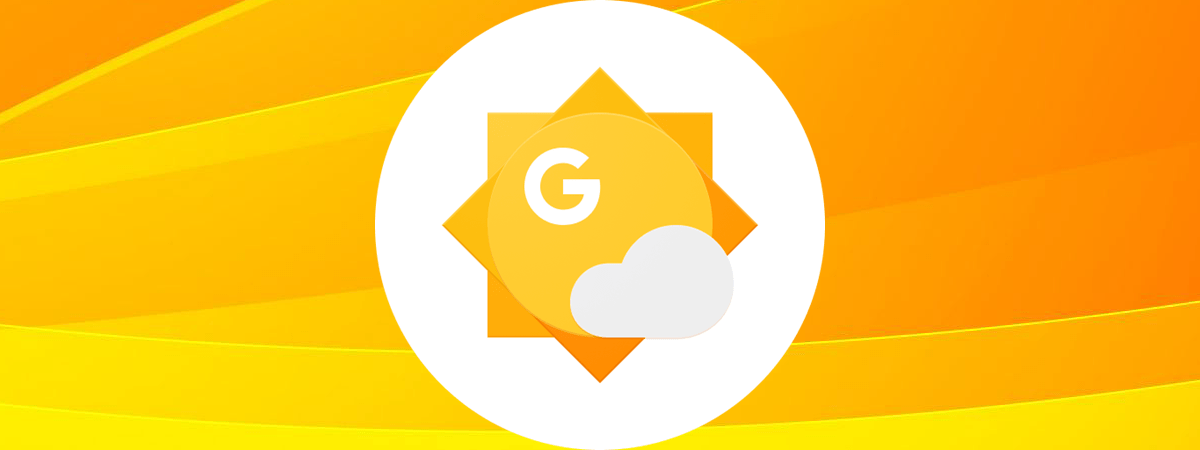Este util să știi cum să-ți partajezi locația pe Android. Poate te-ai pierdut și ai nevoie să vină un prieten să te ia. Sau poate organizezi o petrecere sau o reuniune de familie și vrei să te asiguri că toată lumea știe punctul de întâlnire. Când am nevoie să-mi trimit locația sau să partajez o locație pe Android, apelez la uneltele încorporate. Și partea bună este că Google Maps îți permite să-ți trimiți locația folosind orice aplicație de mesagerie, de la WhatsApp și Skype, la aplicația implicită Mesaje. Citește acest ghid pentru a afla cum partajezi o locație pe smartphone-urile și tabletele cu Android, inclusiv dispozitivele Samsung Galaxy:
Cum îți partajezi locația pe Android
Primul pas pentru a-ți trimite locația este să te asiguri că ai activat serviciul de localizare pe smartphone-ul ori tableta ta cu Android. Poți face asta cu ușurință din Setările rapide. Instrucțiunile sunt similare pe versiunea standard de Android și pe Samsung Galaxy, numai pictogramele fiind puțin diferite.
Glisează în jos din partea de sus a Ecranului de pornire din Android. În felul acesta, deschizi versiunea compactă a Setărilor rapide. Dacă vezi pictograma Locație, asigură-te că este activată, ca mai jos pe versiunea standard de Android.

Activează Locația pe versiunea standard de Android
Poate nu vezi imediat setarea Locație. În acel caz, glisează din nou în jos pentru a extinde lista de Setări rapide, cum am făcut și noi pe smartphone-ul Samsung Galaxy, și activează Locație apăsând pe pictogramă.

Activează Locația pe Samsung Galaxy
PONT: Dacă nu găsești setarea Locație, poți personaliza meniul Setări rapide de pe Android s-o includă. În plus, poți muta opțiunea pentru a o accesa mai ușor.
Mai departe, deschide aplicația Google Maps de pe dispozitivul tău cu Android apăsând pe ea.

Apasă pentru a deschide Google Maps
Pe smartphone-ul nostru Samsung Galaxy, aplicația Maps e situată în mod implicit în interiorul folderului Google, ca în imaginea de mai jos.
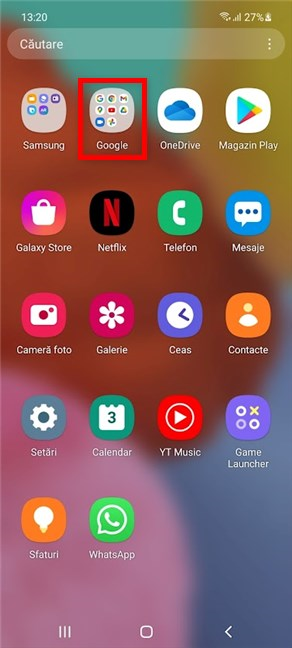
Găsește Maps în folderul Google de pe Samsung Galaxy
Dacă este prima oară când folosești Google Maps, aplicația se deschide la o hartă a regiunii tale geografice. În partea din dreapta-jos a ecranului, poți vedea o pictogramă care arată ca un semn de întrebare într-o țintă. Apasă pe ea, iar apoi permite aplicației Maps să acceseze locația dispozitivului tău.

Apasă pe pictograma care arată un semn de întrebare în interiorul unei ținte
Locația ta ar trebui să fie afișată pe hartă ca un punct albastru.
NOTĂ: Dacă asta nu se întâmplă imediat, închide aplicația și lanseaz-o din nou. Poți încerca și repornirea dispozitivului.
Poți folosi pictograma țintă (semnul de întrebare a dispărut) pentru a focusa pe locația ta, dar este mai rapid să apeși pe punctul albastru de pe hartă.
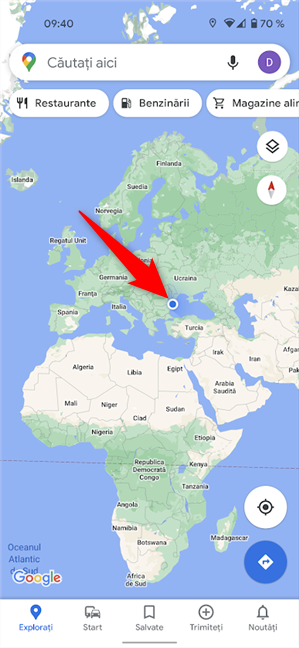
Apasă pe punctul albastru pentru a-ți partaja locația
Asta deschide un panou cu locația ta aproximativă. Poți apăsa Calibrați pentru mai multă precizie. Când ai terminat, apasă pe Afișați locația.
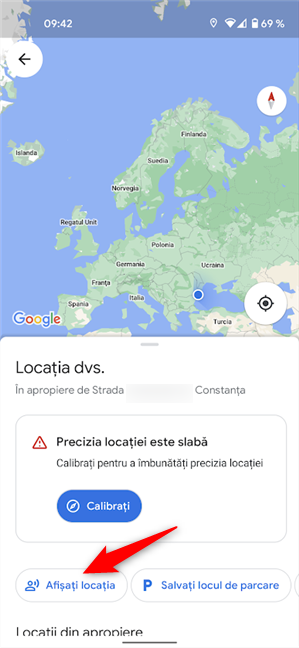
Partajarea locației pe Android
Mai departe, decide pentru cât timp vrei să-ți partajezi locația folosind meniul derulant din partea de sus a panoului „Afișați locația în timp real”. Poți alege un destinatar sau o aplicație, cum ar fi Messages (Mesaje), WhatsApp, Messenger, Telegram ori Skype.
NOTĂ: Dacă persoana cu care partajezi locația nu este conectată la un cont Google, dar ai numărul său salvat pe Android, ai opțiunea de a-i trimite un link cu locația ta prin SMS.

Setează cât timp afișezi locația
Poți chiar să alegi mai multe persoane și să folosești butonul Afișați din partea de jos a ecranului, cum vezi mai jos.

Partajează-ți locația cu mai multe persoane
Asta a fost tot! Locația ta este disponibilă pentru persoanele alese pe durata selectată.
Cum oprești partajarea locației pe Android
Când vrei să oprești partajarea locației, deschide aplicația Google Maps și apasă pe inițiala sau pictograma ta din colțul din dreapta sus.

Apasă pe inițiala ta în Google Maps
Apoi, accesează Afișarea locației.
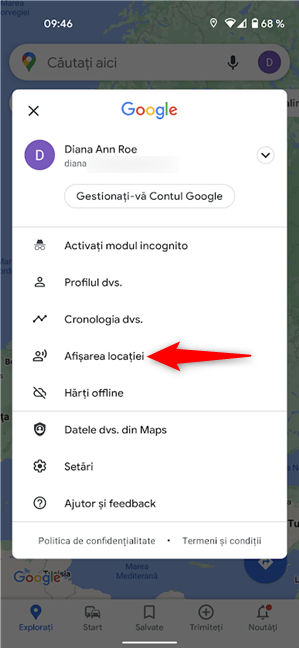
Apasă pe Afișarea locației
În partea de jos a ecranului, este afișată o listă cu persoanele care îți pot vedea locația. Apasă pe un contact pentru mai multe detalii și opțiuni.

Apasă pe o persoană ca să-i oprești afișarea locației tale
În continuare, apasă pe Opriți, iar acea persoană nu-ți mai poate vedea locația în timp real.
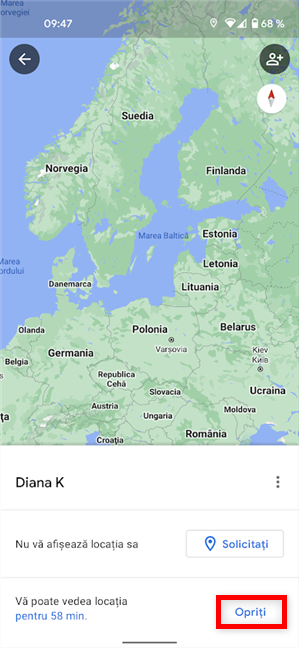
Apasă pe Opriți pentru a întrerupe partajarea locației cu persoana respectivă
Cum partajezi o locație pe Android
Pentru a partaja un loc de întâlnire, deschide Google Maps și găsește locația pe care vrei s-o trimiți pe hartă. Poți folosi câmpul Căutați aici din partea de sus sau poți căuta pe hartă.

Introdu o adresă sau folosește harta pentru a găsi locația pe care vrei s-o partajezi
Dacă folosești harta, apasă și menține apăsat pe locația pe care vrei s-o partajezi. În felul acesta, pui un indicator în acel loc și deschizi un panou în partea de jos a ecranului. Apasă pe Trimiteți.

Când locația este fixată, apasă pe Trimiteți
Pe următorul ecran, poți alege să trimiți această locație persoanelor din agenda ta sau să folosești o aplicație pentru a o partaja.
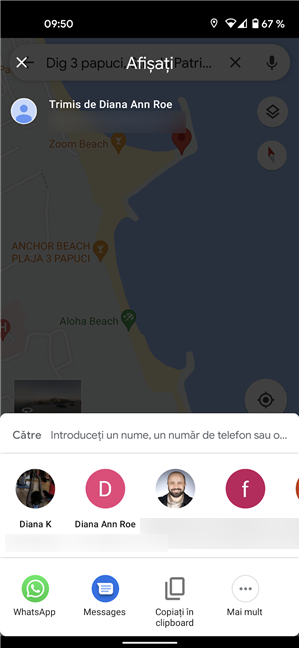
Alege cum partajezi locația fixată
Asta a fost tot. Dacă vrei să-ți partajezi locația cu cineva din agendă, poți include și un mesaj înainte de a apăsa pe Trimiteți.

Cum trimiți o locație de pe Android
Tu cu cine ți-ai partajat locația?
Noi recomandăm să nu-ți partajezi locația decât cu persoane în care ai încredere. Este mai bine și să nu lași alți oameni să vadă unde ești decât pentru perioade limitate, în caz că uiți să oprești partajarea. Înainte de a închide acest ghid, spune-ne cu cine ți-ai partajat locația. Sau poate ai trimis doar un loc de întâlnire? Spune-ne în comentarii.


 11.11.2021
11.11.2021